Das Betriebssystem wird aus dem sogenannten MBR-Bereich geladen, der den Windows-Datensatz enthält. Es kann vorkommen, dass dieser Bereich beschädigt wird und das System nicht richtig funktioniert. Um die Situation zu korrigieren, muss der Bootloader wiederhergestellt werden.
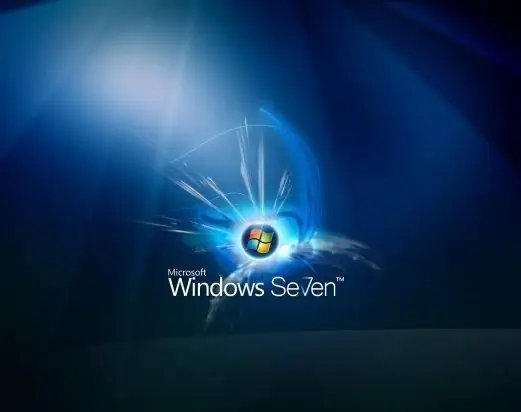
Notwendig
- - ein Computer mit Windows 7;
- - Multiboot-Diskette mit Windows 7.
Anweisungen
Schritt 1
Um den Bootloader des Betriebssystems wiederherzustellen, starten Sie das Systemwiederherstellungsmenü. Dies kann auf verschiedene Weise geschehen: durch eine Multiboot-Diskette mit Windows 7 oder durch das Boot-Menü, indem Sie es mit der Taste F8 aufrufen.
Schritt 2
Warten Sie beim Wiederherstellen von einem Datenträger, bis das Windows-Installationsfenster angezeigt wird, und wählen Sie dann das Menü "Systemwiederherstellung". Das angezeigte Fenster zeigt die Betriebssysteme Ihres Computers an. Klicken Sie auf den, den Sie wiederherstellen möchten.
Schritt 3
Wählen Sie im nächsten Fenster die Aktion "Startup Repair". Warten Sie, bis die Anwendung beendet ist. Danach ist ein Neustart erforderlich, der Bootloader des Computers funktioniert wieder.
Schritt 4
Wenn das Problem durch diese Aktion nicht behoben wurde, kehren Sie zum Aktionsauswahlmenü zurück und wählen Sie Eingabeaufforderung. Es öffnet sich ein Fenster, in dem Sie den Bootrec-Befehl schreiben, drücken Sie die Eingabetaste, um ihn auszuführen. Geben Sie den Befehl Bootrec.exe / FixMbr ein, es wird einen neuen Boot-Record schreiben.
Schritt 5
Geben Sie als nächstes den Befehl ein, der den neuen Bootsektor Bootrec.exe / FixBoot schreibt. Nach jeder Befehlseingabe sollte die Meldung "Operation erfolgreich abgeschlossen" angezeigt werden. Geben Sie den Befehl Exit ein, um die Befehlszeile zu verlassen.
Schritt 6
Es gibt auch eine zweite Version des Befehls, die bei der Wiederherstellung des Bootsektors helfen kann. Geben Sie Bootsect / NT60 SYS ein, um den Master-Boot-Code zu aktualisieren. Wenn Sie fertig sind, geben Sie auch den Exit-Befehl ein.
Schritt 7
Wenn diese Methode fehlschlägt, versuchen Sie die nächste. Geben Sie den Befehl Bootrec.exe / RebuildBcd ein, der Ihre Festplatten nach Einträgen des Windows-Betriebssystems durchsucht. Wählen Sie in der nächsten Zeile die Aktion aus, um dem System einen Betriebssystemeintrag hinzuzufügen. Nachdem Sie diese Schritte ausgeführt haben, verlassen Sie die Befehlszeile mit dem Befehl Exit auf die gleiche Weise. Starte deinen Computer neu.






